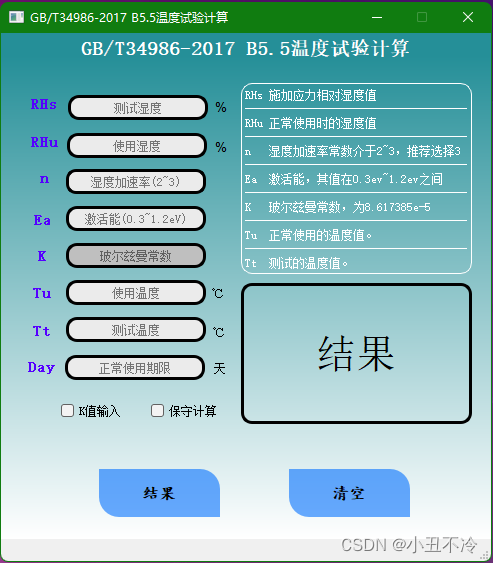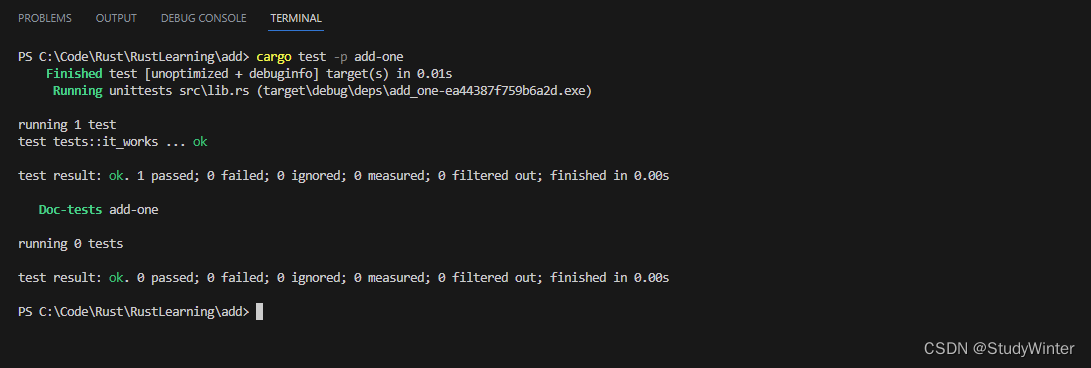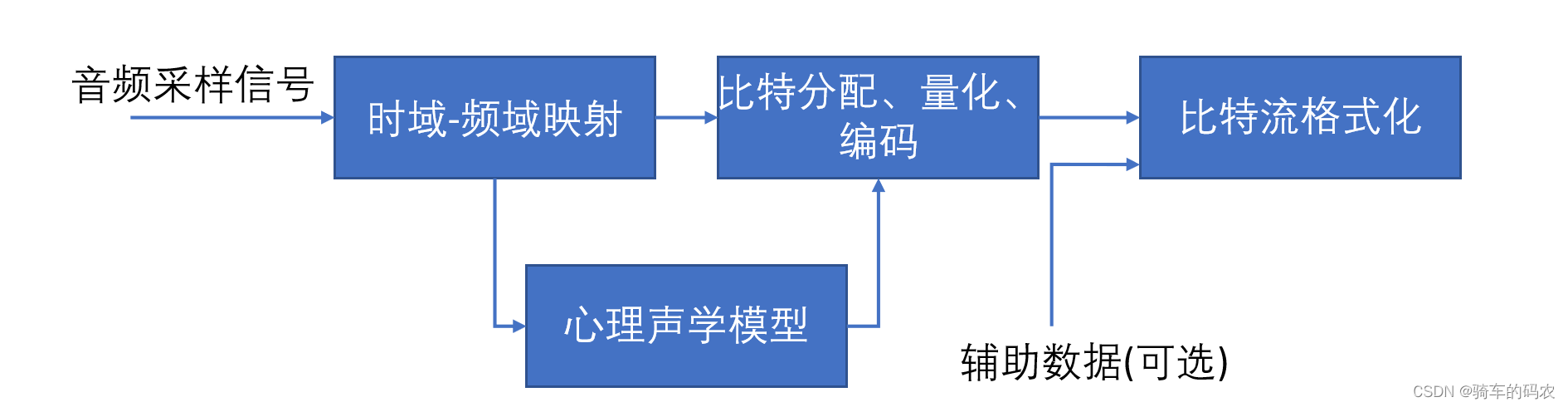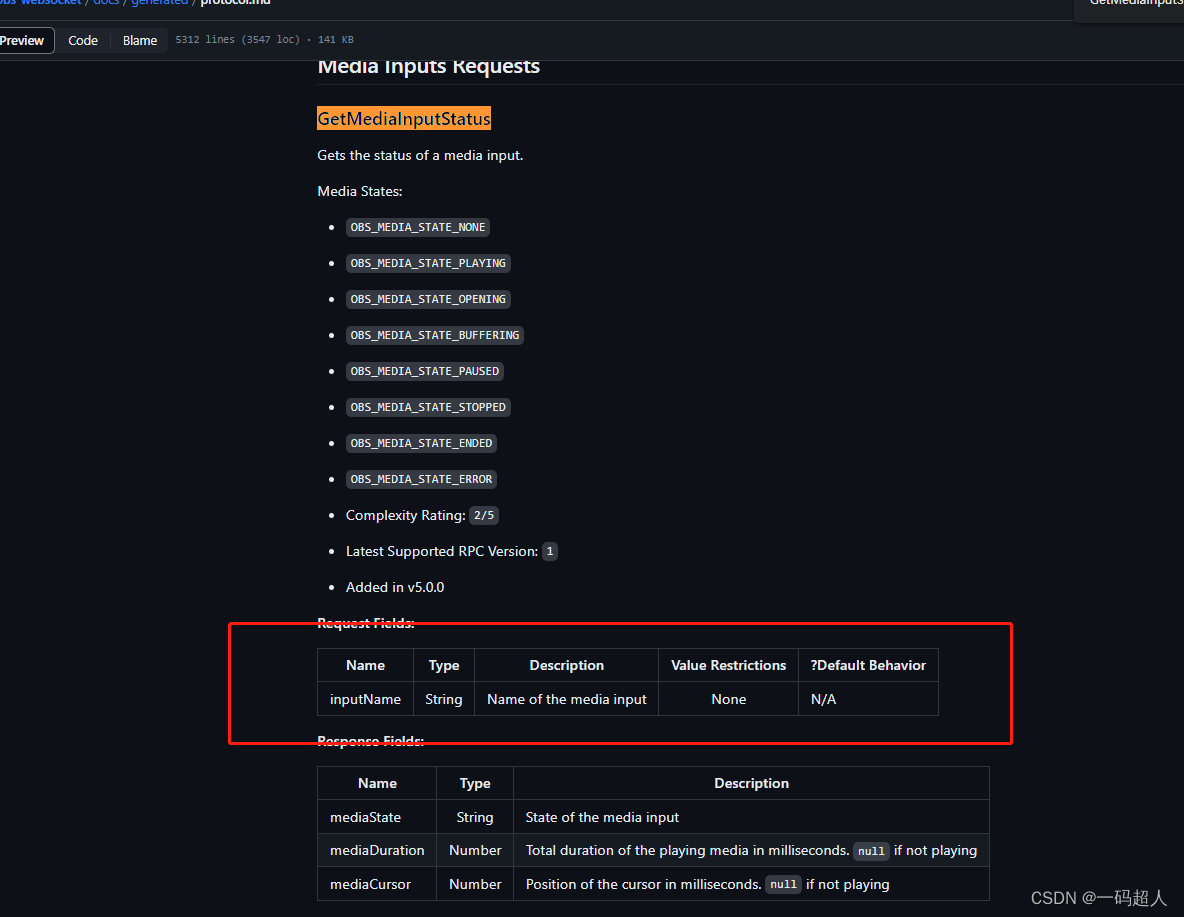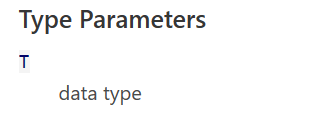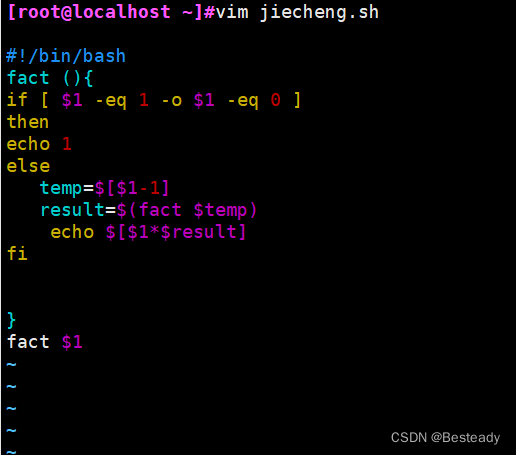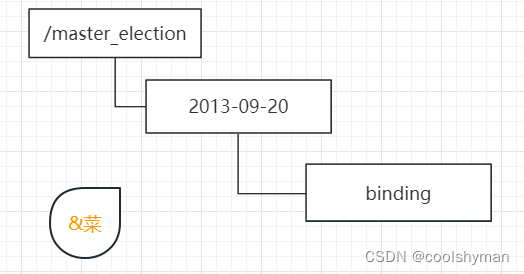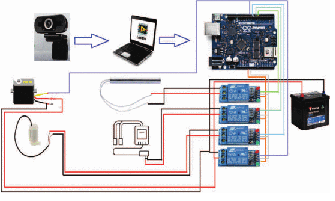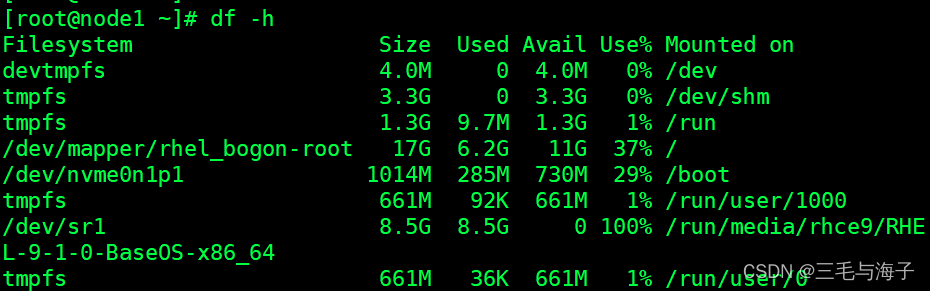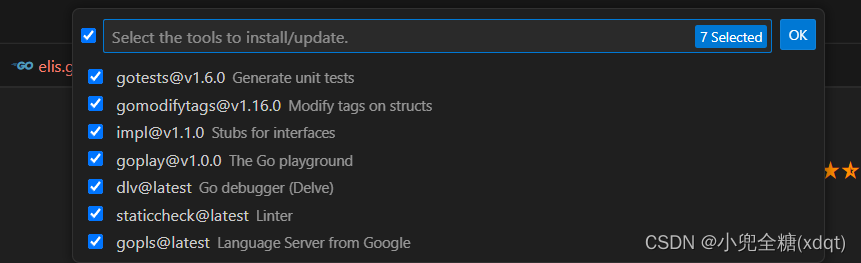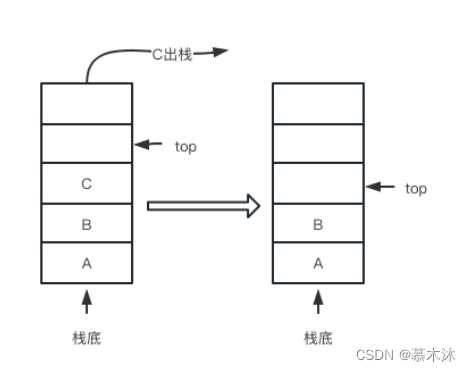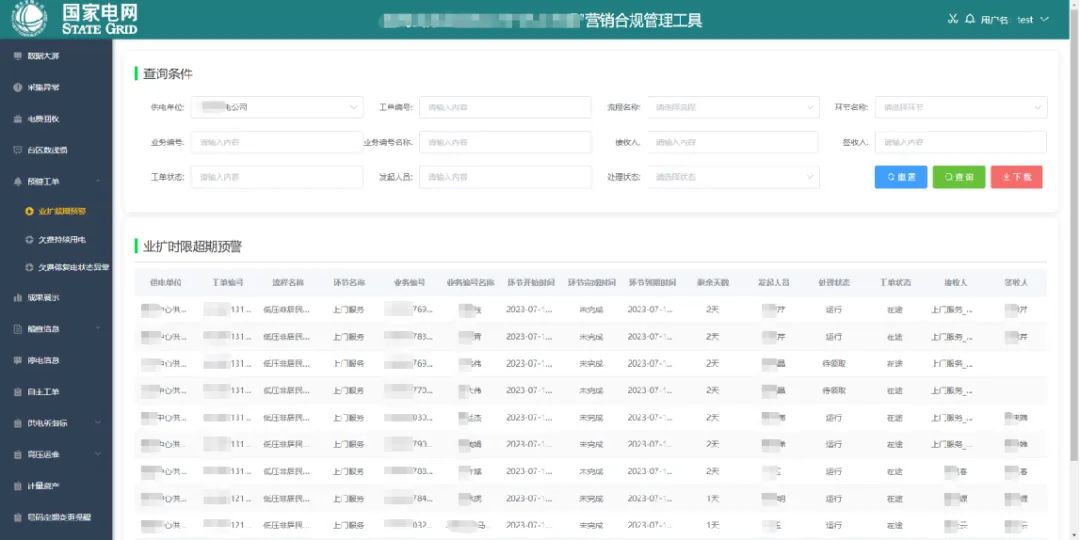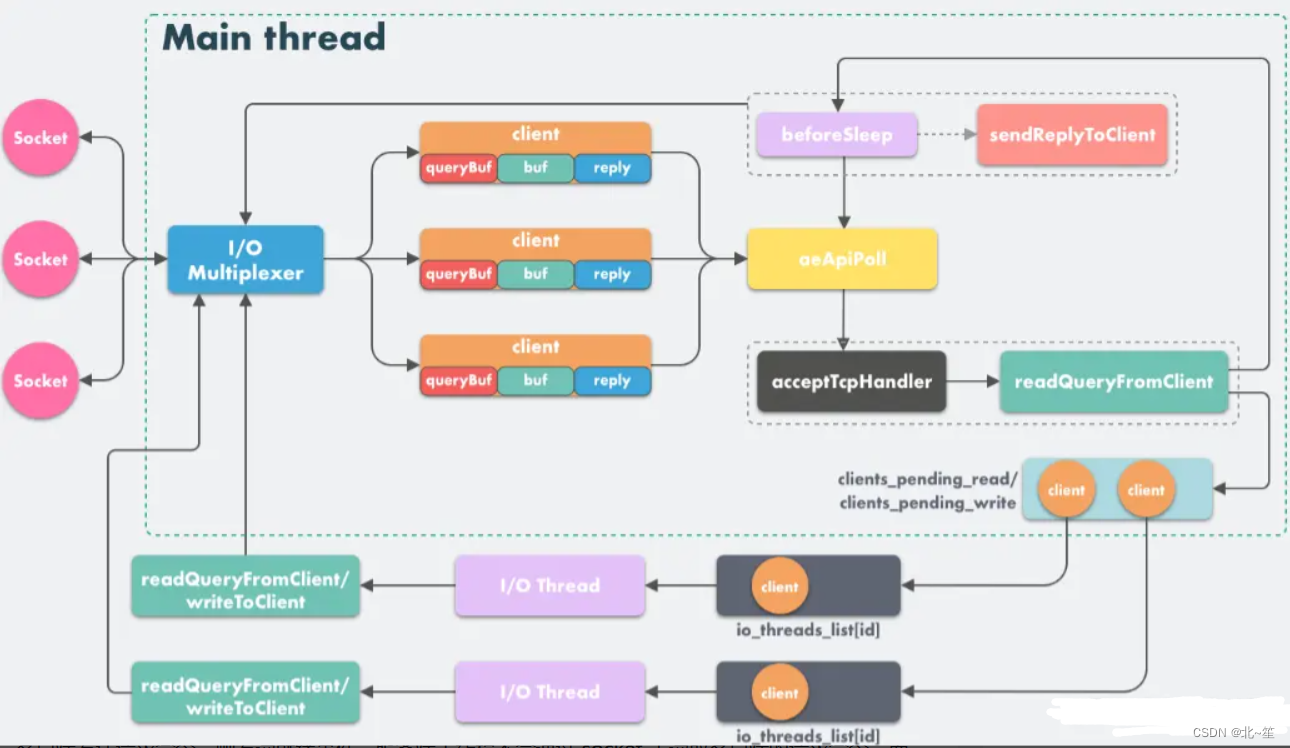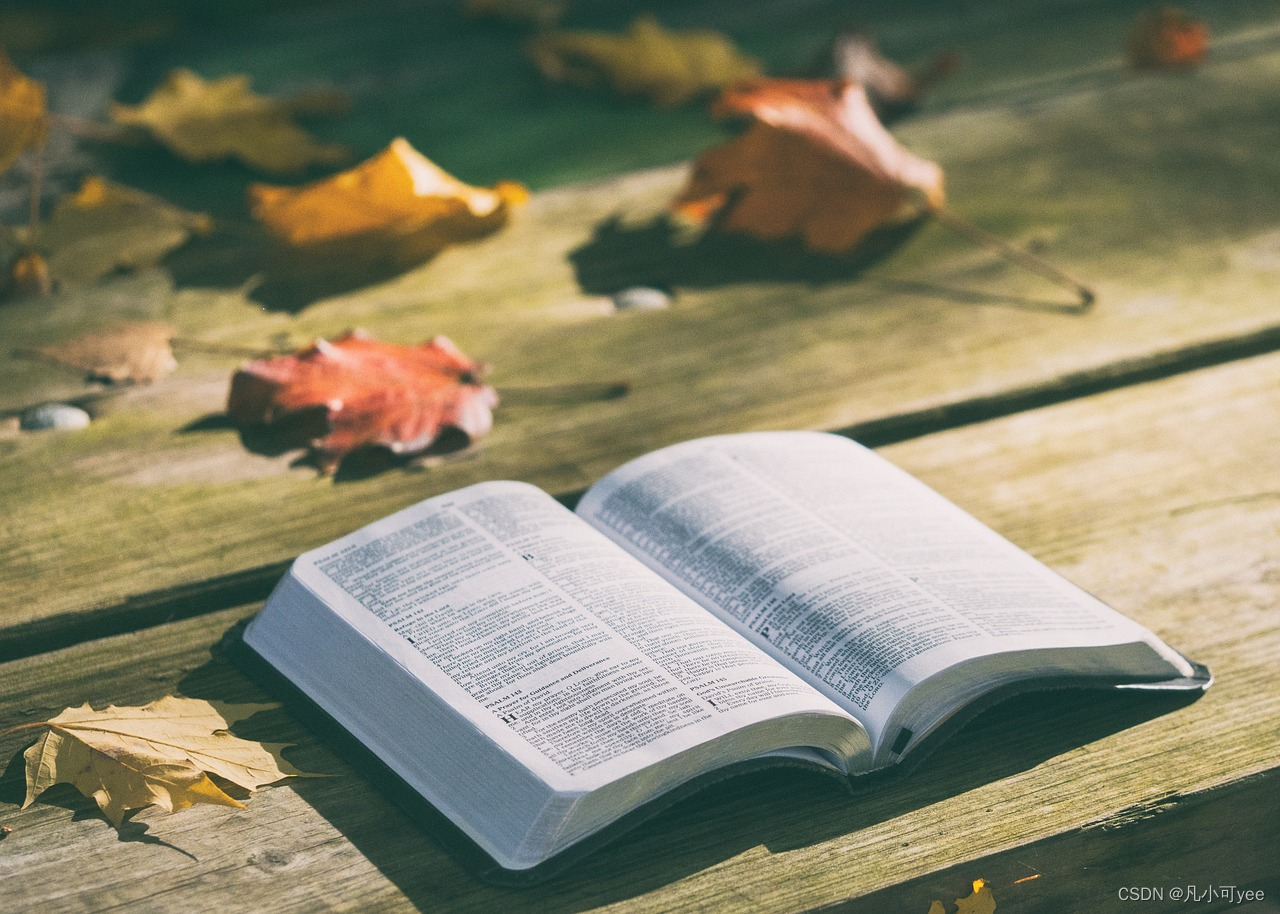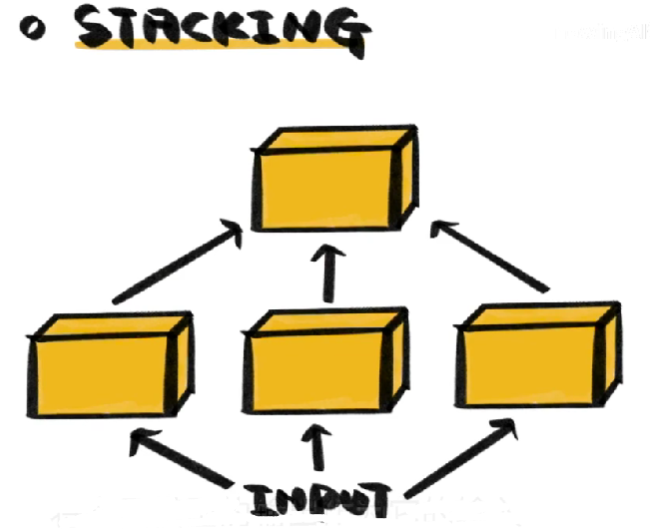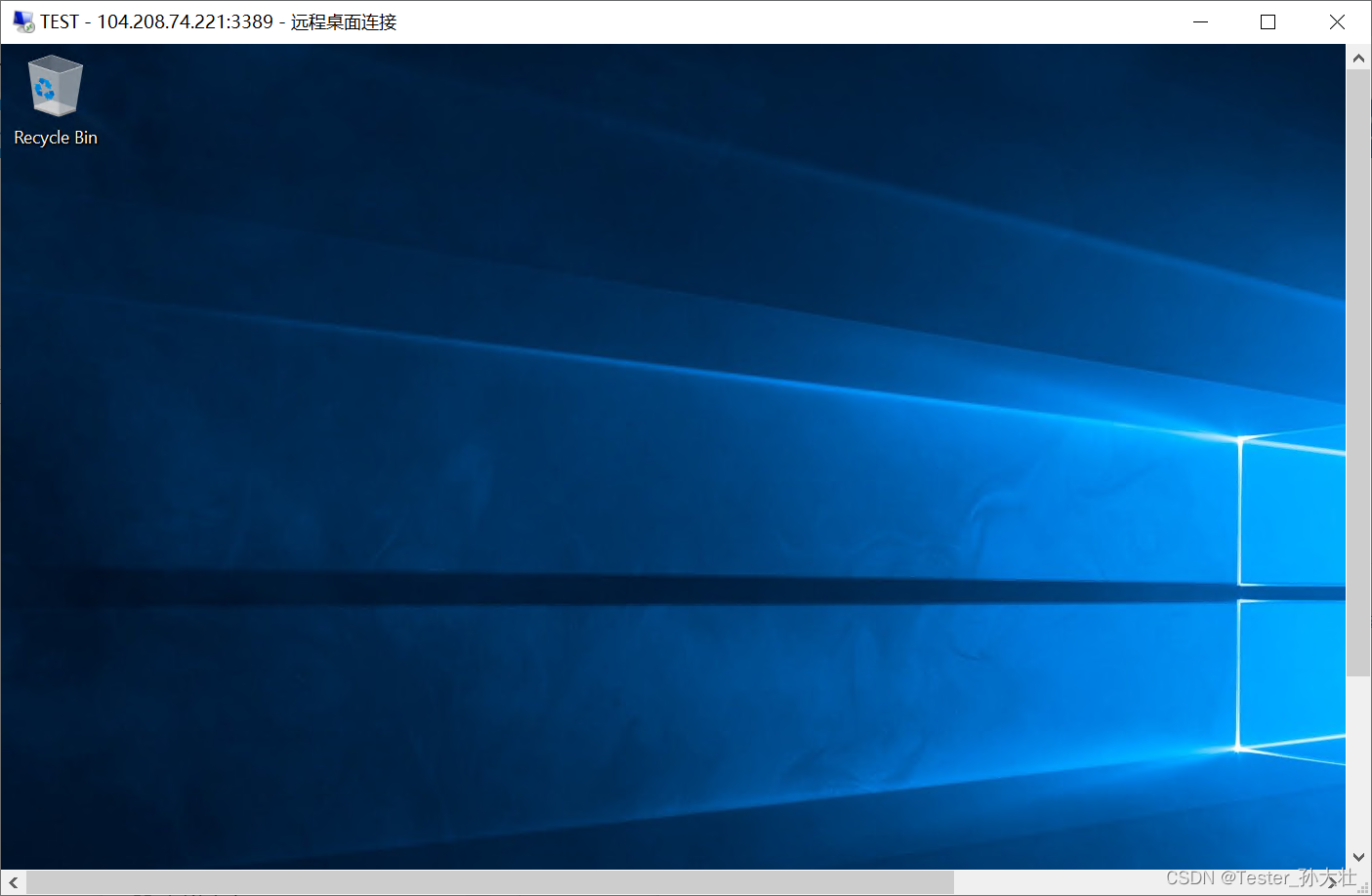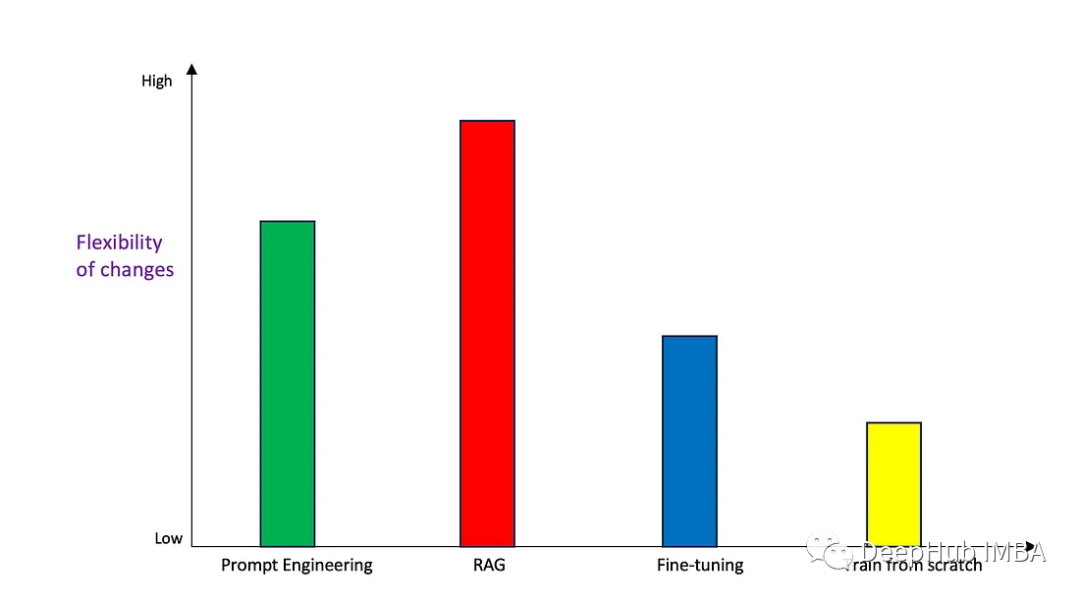目录
- 0.前言
- 1.新建代码库
- 2.添加SSH公钥
- 2.1 前置准备
- 2.2 Git 基本信息设置
- 2.3 添加SSH Key
- 3.本地仓库上传到github
- 3.1 建立本地仓库并初始化
- 3.2 初始化仓库
- 3.3 建立本地与github上新建项目链接
- 3.4 同步github新建项目到本地
- 3.5 添加本地文件到缓存区
- 3.6 为上传文件添加注释
- 3.7 提交本地文件到github新建项目
- 4.后续上传代码步骤
- 5.删除远程仓库里的文件
- 6.遇到的问题
- 6.1 验证是否连接成功时ssh -T git@github.com
- 6.2 3.4 和 3.6步骤
0.前言
首先需要注册github账号。
github官网上注册账号
github链接:https://github.com/
1.新建代码库
注册好github登录后,首先在网页上新建代码库
选择+ -> New Repository
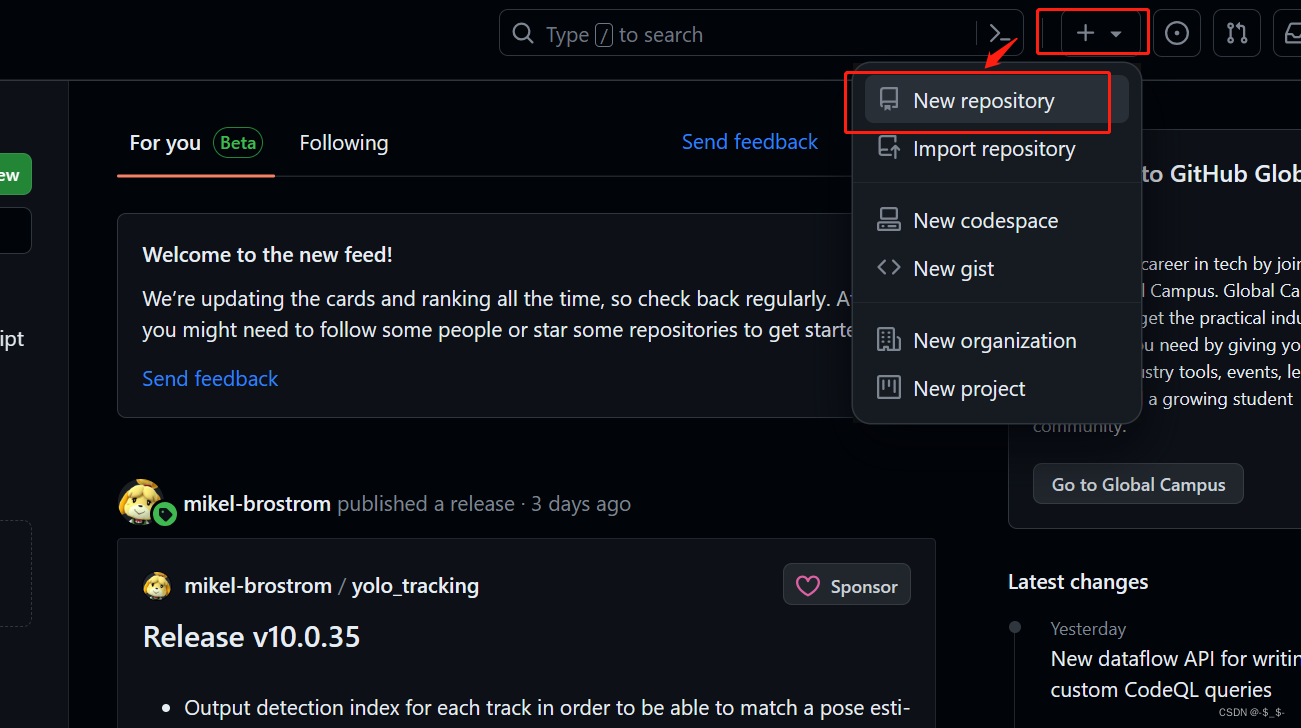
进入如下界面:按照要求填写完后
单击最下面的绿色按钮Create repository
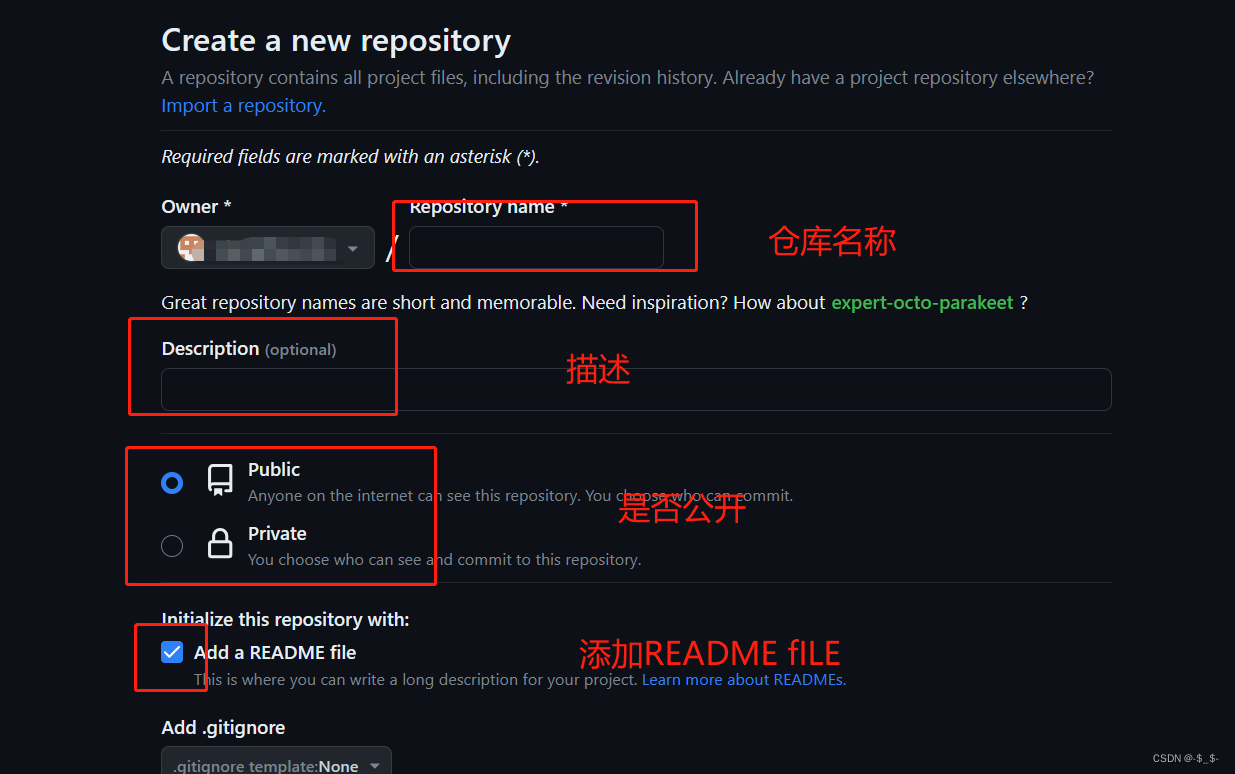
接下来我们查看创建好的代码仓库
上角的头像→Settings→左侧菜单栏Repositories菜单,可查看到刚刚新建好的代码库。
首先点击头像
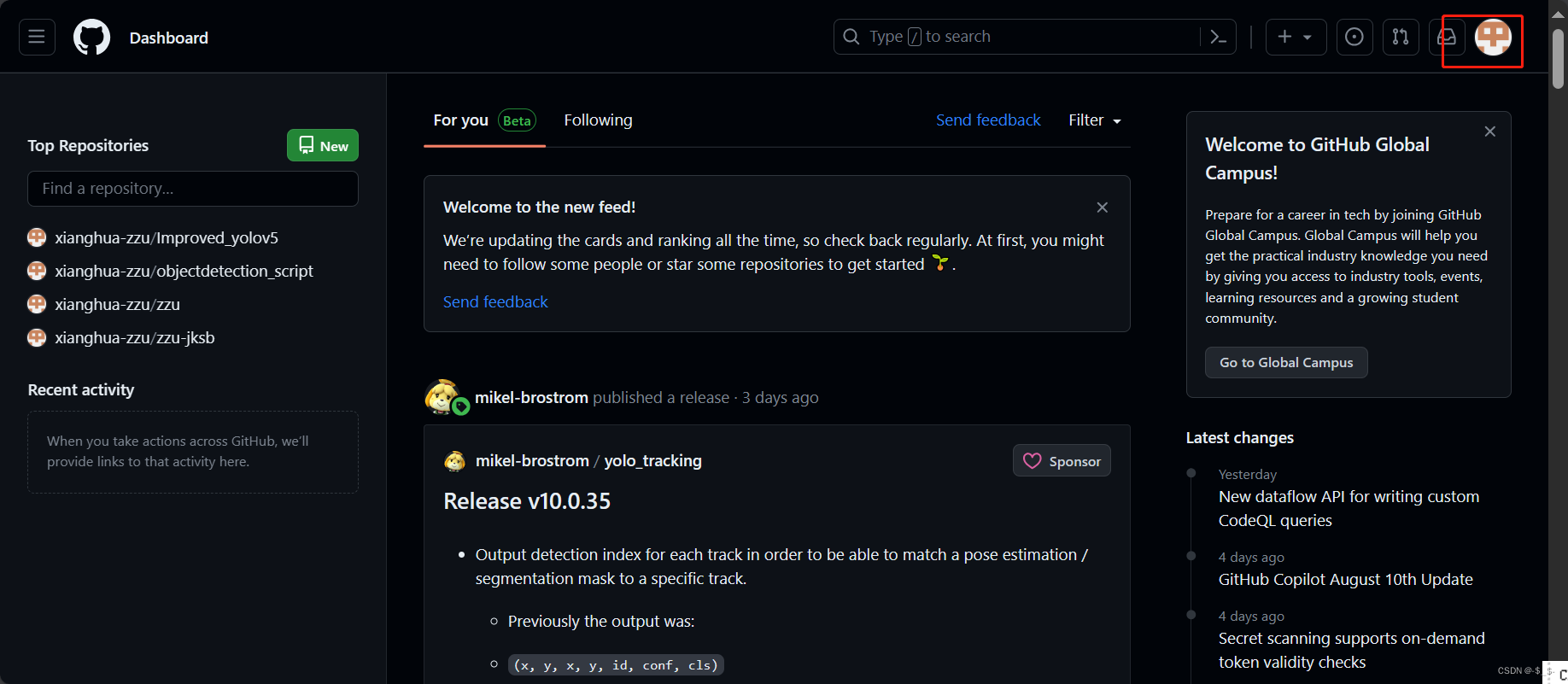
点击Settings
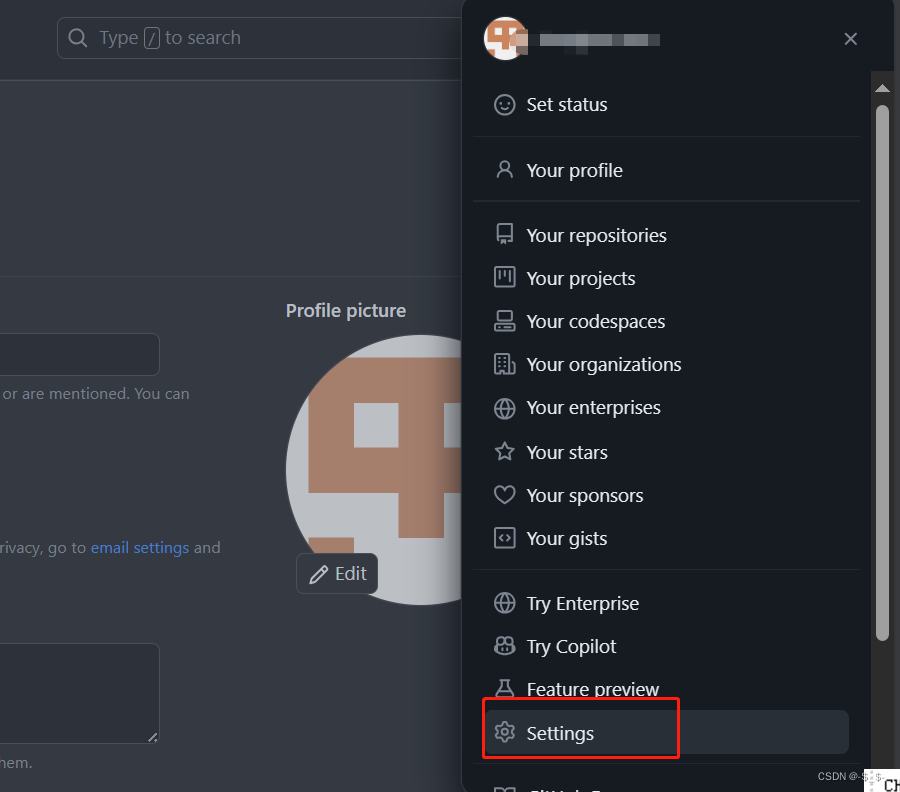
点击左侧菜单栏Repositories菜单。查看刚刚建好的仓库
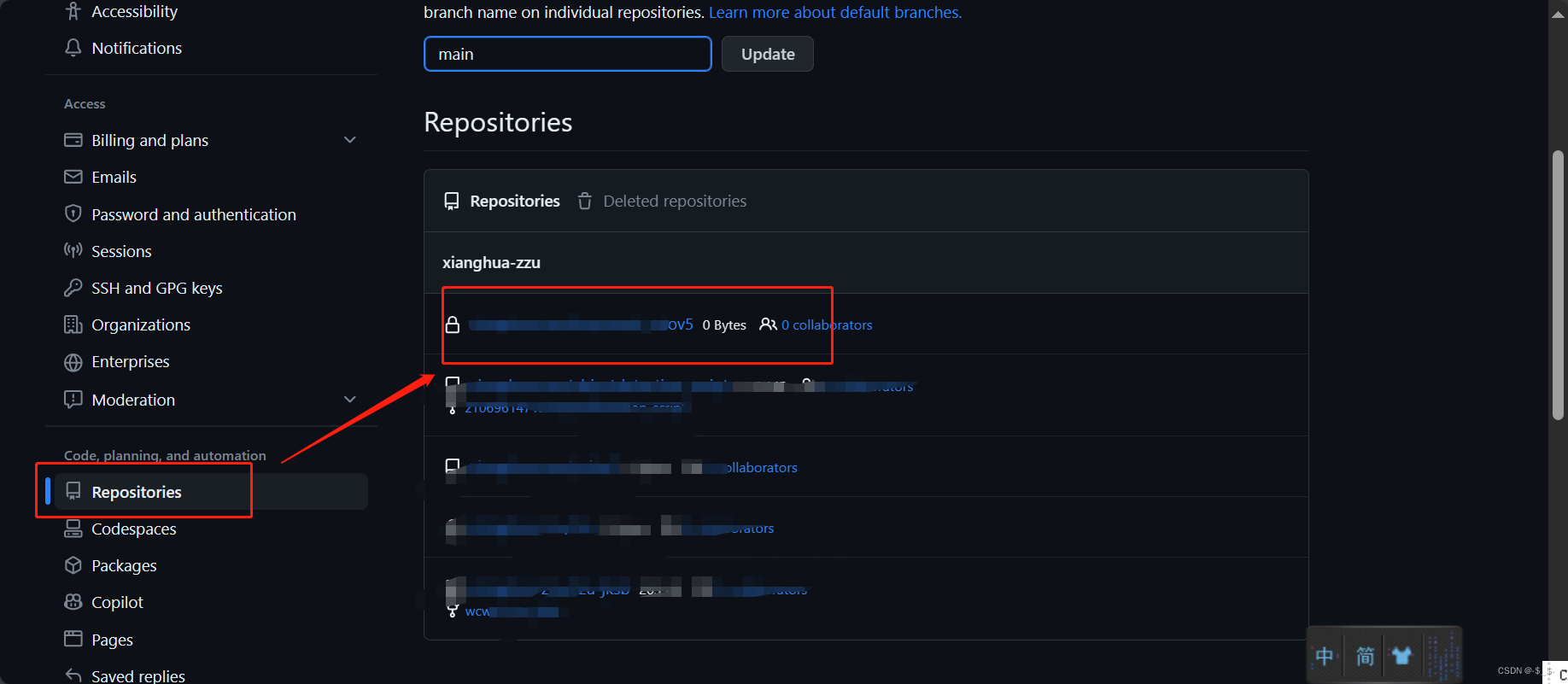
2.添加SSH公钥
2.1 前置准备
本地需要安装git:https://link.zhihu.com/?target=https%3A//git-scm.com/download/
安装完成以后从桌面或开始菜单打开Git工具{点击Git bash 打开},下图。
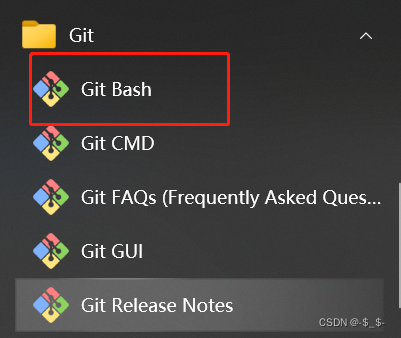
2.2 Git 基本信息设置
在git命令行内输入以下代码:引号内的填写你注册github时的用户名和电子邮件
git config --global user.name "your name"
git config --global user.email "your_email@163.com"
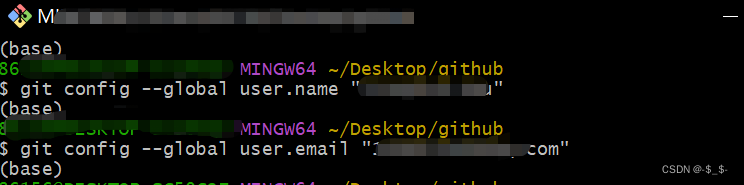
2.3 添加SSH Key
首先在本地创建ssh key。
新建一个空文件夹。
在新建好的文件夹内点击右键Git Bash Here进入git命令行。
进入git Bash后输入以下
ssh-keygen -t rsa -C "your_email@163.com"
“your_email@163.com”改成自己注册github时的邮箱,此处不一定要用163邮箱。
回车之后会要求确认路径和输入密码,直接一路回车就行。
成功的话会在~/下生成.ssh文件夹,进去打开id_rsa.pub,复制里面的key。
cat ~/.ssh/id_rsa.pub
直接在命令行内输入上面的代码,就会出现key,右键复制key。
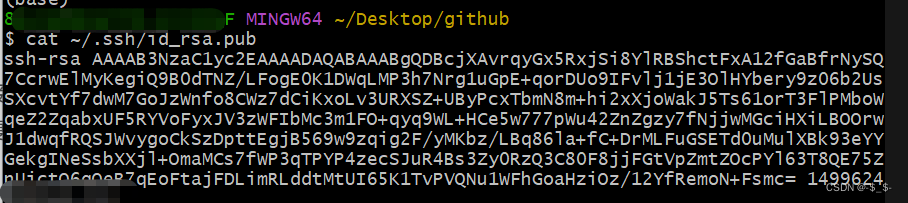
从ssh-rsa开始,复制好后回到网页,点击右上角的头像后,点击setting
进入后在左侧菜单切换到SSH and GPG keys,点击New SSH key。默认是没有SSH key的,下方的my_key是我之前添加的。
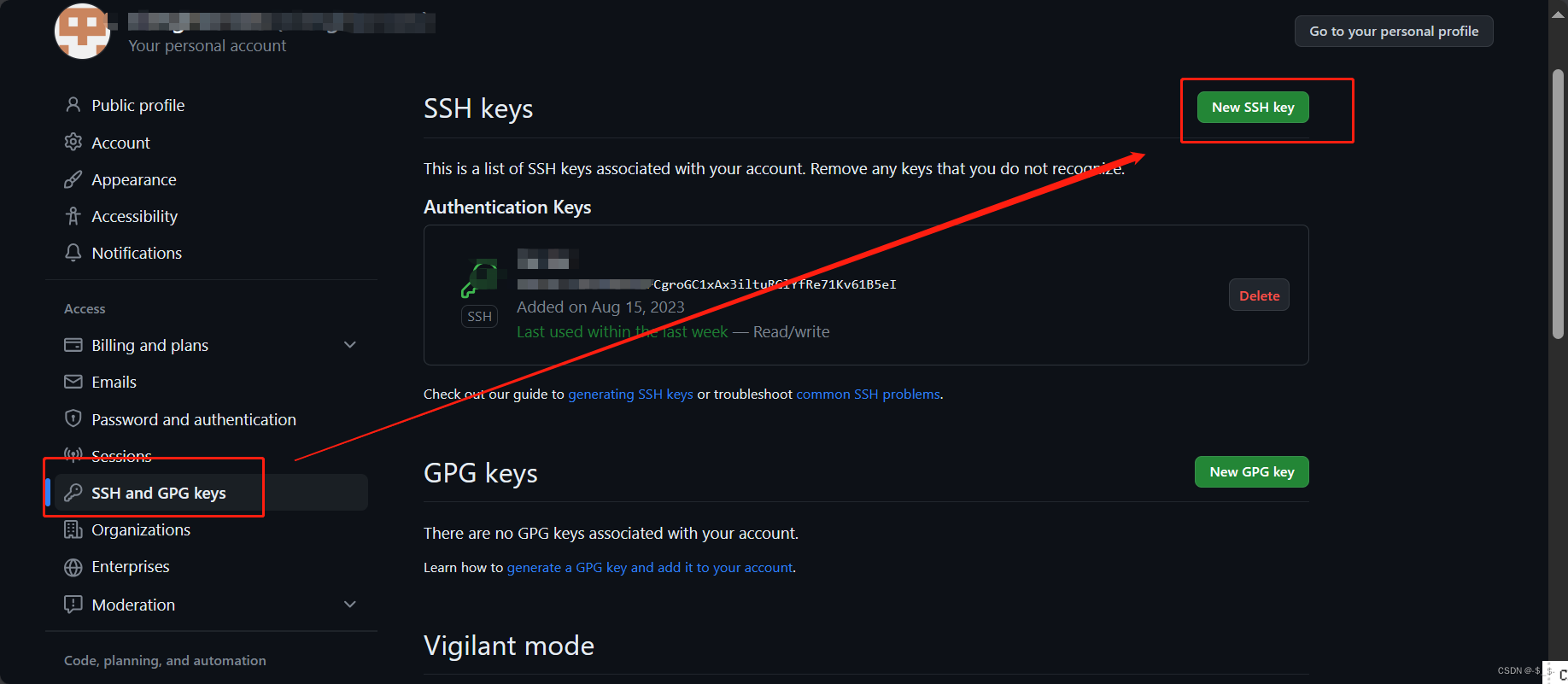
点击New Key后,会出现如下界面:
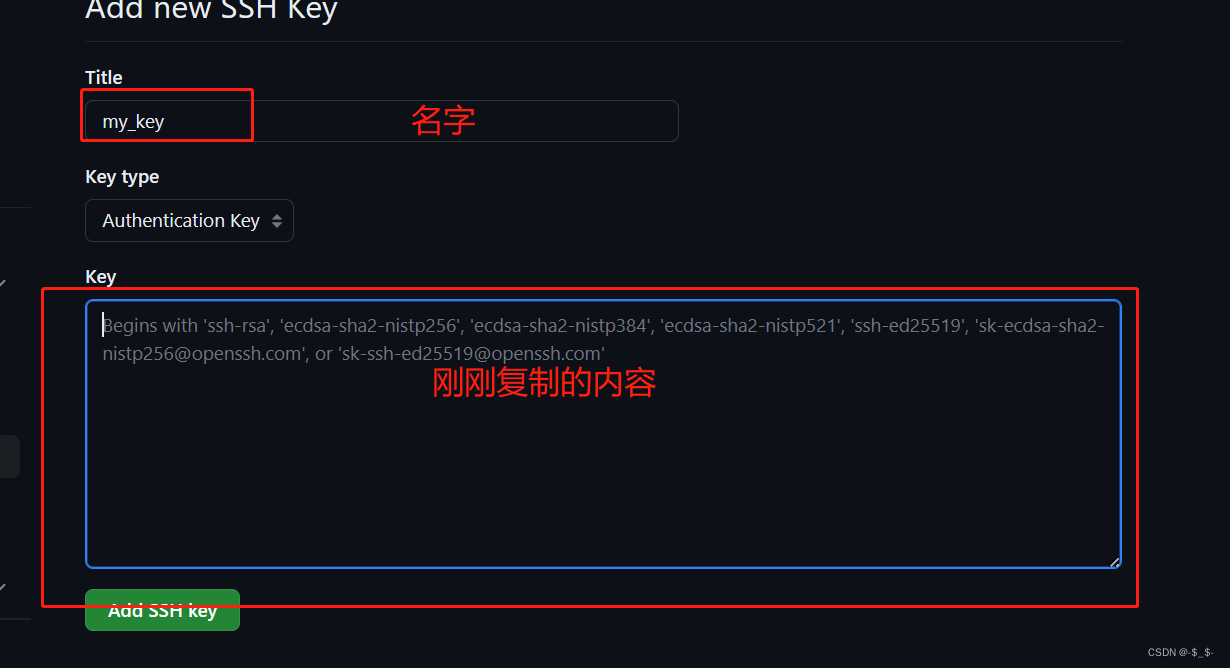
为了验证是否成功,在git bash下输入:ssh -T git@github.com
如果是第一次的会提示是否continue,输入yes就会看到:
You’ve successfully authenticated, but GitHub does not provide shell access。
这就表示已成功连上github了。
3.本地仓库上传到github
初始使用需要进行初始化
3.1 建立本地仓库并初始化
在本地电脑的一个盘里面新建一个文件夹,然后在文件夹上点击 右键—Git bash here,下图所示:
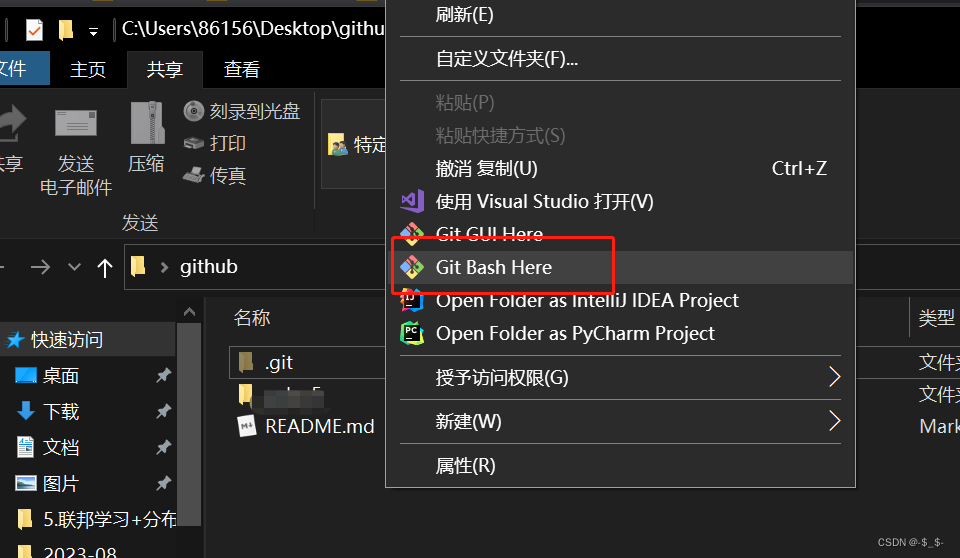
3.2 初始化仓库
在Git命令窗口输入:
git init

3.3 建立本地与github上新建项目链接
找到github上新建项目的地址链接
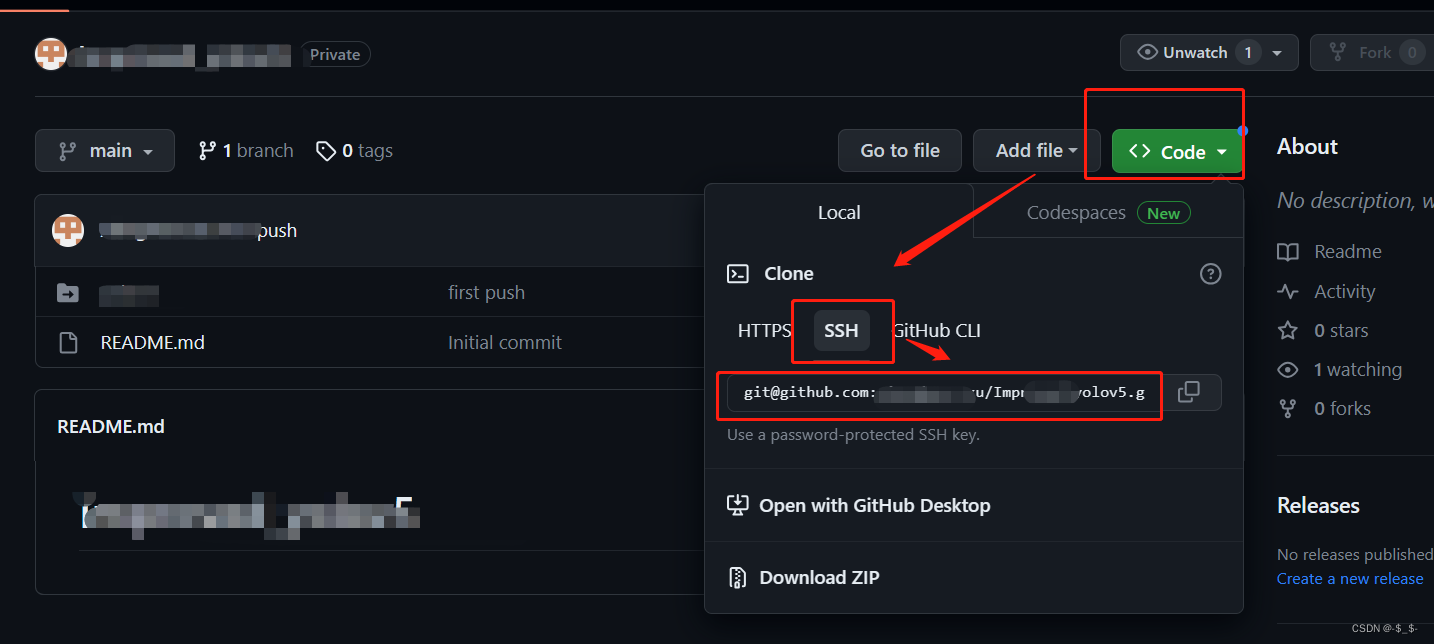
在git上输入以下命令建立本地和github上新建仓库的链接
git remote add origin git@github.com:xxx/xxx.git
git remote add origin 固定,后面的内容是复制github上新建项目的ssh网址。
3.4 同步github新建项目到本地
使用以下命令
git pull origin main
3.5 添加本地文件到缓存区
将需要上传的代码或文件拷贝到新建文件夹里。
在Git里输入以下代码回车
git add .
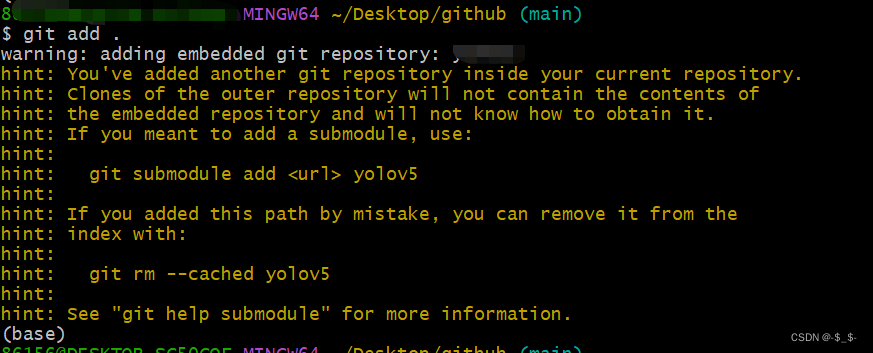
注意add与“.”之间有一个空格。
3.6 为上传文件添加注释
git commit -m "first push"
其中的first push为注释的内容,请自定义填写。
3.7 提交本地文件到github新建项目
git push origin main
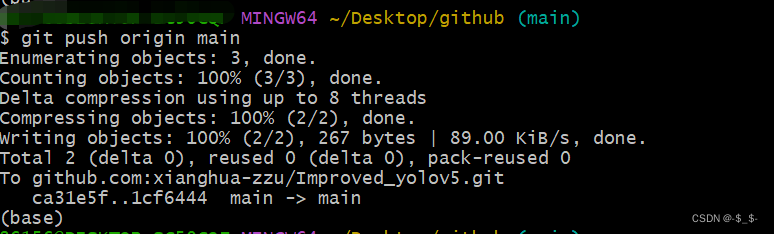
4.后续上传代码步骤
git init 将文件夹设置为本地仓库,只有这样才可以把本地的文件传入github仓库
- git remote add origin git@github.com:fang-king/Selenium.git 将本地仓库与github仓库进行关联
- git pull origin master 将GitHub上仓库的内容pull到本地仓库,两者保持一致
- git add 需要上传的文件 添加文件到本地库
- git commit -m “*****” 提交文件到本地库
- git push origin main 上传文件
如果要上传的文件是在一个新的文件夹里,那么就需要执行前3步,将新文件夹作为本地仓库与github关联;
如果要上传的文件是在之前的文件夹里,那么之前已经关联过了,只需要直接执行后3步就可以了。
5.删除远程仓库里的文件
进入本地仓库:
- git pull origin master 本地同步远程仓库,将远程仓库里的内容拉下来
- git rm -r --cached 文件名 删除文件
- git commit -m “delete dir” 提交并添加说明
- git push origin main 将本次更改更新到github项目上去
6.遇到的问题
6.1 验证是否连接成功时ssh -T git@github.com
结果不是have successfully xxx
后来发现是在运行过程中没有输入yes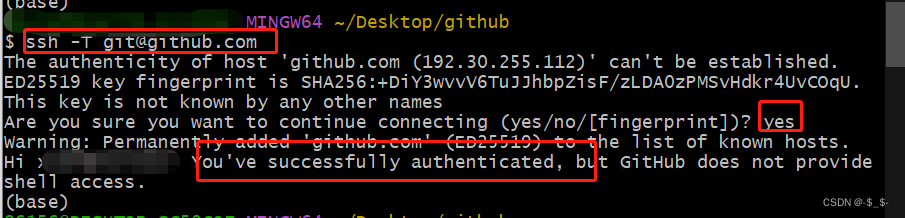
6.2 3.4 和 3.6步骤
提交本地文件和同步github仓库到本地的步骤中
git push origin main
git pull origin main
一开始参考知乎文章:初次使用git上传代码到github远程仓库中
使用的命令为git push origin master 和 git pull origin master
报错couldn’t find remote ref master (base)
$ git pull origin master
fatal: couldn’t find remote ref master (base)
后来将master改为main,不再报错。